اگر در حالی که Edge باز است به Task Manager نگاه کرده باشید، خواهید دید که تعداد زیادی فرآیند ایجاد می کند. در اینجا دلیل آن است.
هنگامی که Edge در حال اجرا است نگاهی به Task Manager ویندوز بیاندازید و بدون شک ده ها فرآیند برای مرورگر مشاهده خواهید کرد. حتی اگر فقط یک یا دو تب باز داشته باشید. اما چرا Edge به این همه فرآیند فعال نیاز دارد و آیا راهی برای کاهش تعداد آن وجود دارد؟
بیایید بررسی کنیم که Edge چگونه کار می کند، چرا لیست فرآیندهای آن Task Manager را به هم ریخته است، و چه کاری می توانید در مورد آن انجام دهید.
چرا Edge فرآیندهای زیادی را در Task Manager نشان می دهد؟
دلایل ایجاد بسیاری از فرآیندهای Edge واقعاً به دو چیز مربوط می شود: امنیت و ثبات. Edge یکی از بهترین مرورگرهای مبتنی بر Chromium است و مانند همه مرورگرهایی که از Chromium استفاده می کنند، از معماری چند فرآیندی استفاده می کند.
این بدان معنی است که به جای استفاده از یک فرآیند واحد برای مرورگر، از یک فرآیند جداگانه برای هر تب استفاده می کند. همچنین فرآیندهایی را برای اجزای جداگانه هر برگه باز مرورگر ایجاد می کند.
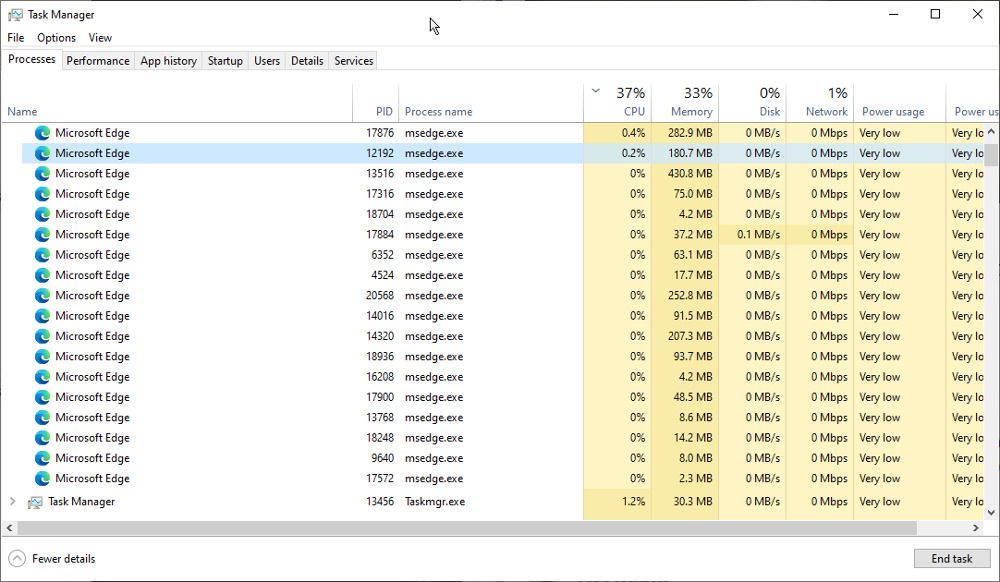
به عنوان مثال، ممکن است یک فرآیند مرورگر اصلی وجود داشته باشد. در مرحله بعد، شما یک فرآیند رندر دارید که مواردی مانند HTML، CSS و سایر کدهای وب سایت را مدیریت می کند. همچنین یک فرآیند GPU وجود خواهد داشت که مسئول ارتباط با تراشه گرافیکی شما برای سرعت بخشیدن به رندر صفحه است. فرآیندهای افزونه یا افزونه، افزونه های مرورگر شما را مدیریت می کنند. و بنابراین لیست ادامه می یابد.
گسترش عملکردهای مرورگر در چندین فرآیند به این معنی است که شکست یکی از آنها کمتر باعث از کار افتادن کل مرورگر می شود. همچنین برای امنیت بهتر است، زیرا جداسازی فرآیند به این معنی است که آنها حافظه مشترکی ندارند و می توان به آنها امتیازات محدودی داد.
نحوه مشاهده فرآیندهای Edge در ویندوز
میتوانید فرآیندهایی را که Edge استفاده میکند در Task Manager ویندوز ببینید. این به شما تعداد کلی فرآیندهای در حال اجرا را نشان می دهد، اما جزئیات کمی در مورد اینکه آنها برای چه کاری هستند ارائه می دهد. با این حال، به شما نشان می دهد که بسیاری از فرآیندهای Edge حداقل منابع سیستم را مصرف می کنند.
همچنین می توانید برای مشاهده جزئیات بیشتر به Task Manager داخلی مرورگر نگاه کنید. هنگامی که Edge در حال اجرا است و انتخاب شده است، می توانید این را با فشار دادن Shift+Esc باز کنید. در اینجا می توانید جزئیات فرآیندهای فردی را که قبلاً ذکر کردیم مشاهده کنید.
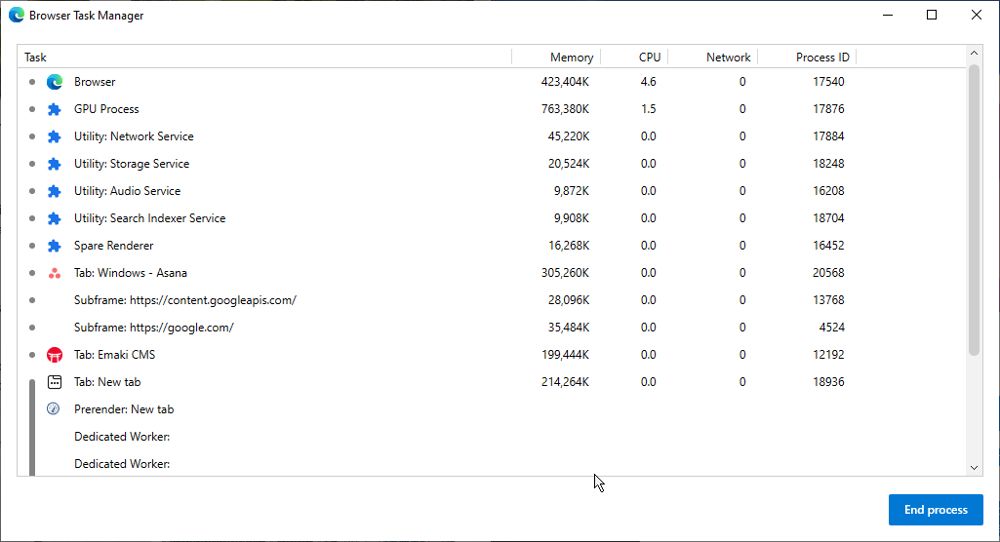
نحوه کاهش تعداد فرآیندهای Edge در ویندوز
همانطور که امیدواریم در بالا توضیح دادیم، بسیاری از فرآیندهای Edge که در Task Manager اجرا می شوند، به سادگی بخشی از نحوه کار مرورگر هستند. و تعداد کمی از آنها فشار زیادی بر منابع سیستم وارد می کنند.
اما اگر نگران تأثیر آنها بر عملکرد رایانه شخصی هستید، راههای سادهای برای کاهش تعداد پردازشهایی که Edge استفاده میکند وجود دارد.
1. پسوندهای استفاده نشده را حذف کنید
به افزونه های نصب شده مرورگر خود نگاهی بیندازید تا ببینید آیا می توانید هر کدام را حذف کنید. هر برنامه افزودنی فعال میتواند یک یا چند فرآیند در حال اجرا داشته باشد، بنابراین پاک کردن آشفتگی افزونهها راهی آسان برای کاهش تعداد است.
برای اطلاعات بیشتر در مورد نحوه انجام این کار، نحوه یافتن، نصب و مدیریت افزونهها در Edge را بررسی کنید.
2. تنظیمات Edge را تغییر دهید
چندین تنظیمات اختیاری Edge به فرآیندهای جداگانه خود نیاز دارند. این شامل Startup Boost و Hardware Acceleration می شود. میتوانید هر دوی این ویژگیها را در تنظیمات Edge > System and Performance غیرفعال کنید.
3/ برخی از برگه های استفاده نشده را ببندید
هر برگه باز در Edge می تواند منجر به ده یا بیشتر فرآیند شود. اگر به طور مرتب چندین برگه بدون استفاده را باز می گذارید، بستن آنها فورا به کاهش تعداد فرآیندهای فعال کمک می کند.
آیا انتخاب بهتری از مرورگر برای ویندوز وجود دارد؟
بسیاری از مرورگرهای مدرن، از جمله Opera، Brave، Vivaldi و Chrome، همین مشکل را نشان می دهند. همه آنها بر اساس Chromium هستند. فایرفاکس یکی از معدود مرورگرهای مدرنی است که از معماری مرورگر توسعه یافته توسط گوگل استفاده نمی کند.
شایان ذکر است که سیستم چند فرآیندی به دلایلی مورد استفاده قرار می گیرد و می تواند ثبات و امنیت بهتری را ارائه دهد. اما اگر دوست دارید یک مرورگر جدید را امتحان کنید، لیست ما از بهترین مرورگرها برای گیمرها و بهترین مرورگرها برای ویندوز 11 را مطالعه کنید.
فرآیندهای مایکروسافت اج، کاهش دهید
دلایلی که چرا مایکروسافت اج نیاز به اجرای این همه فرآیند دارد ممکن است منطقی باشد، اما این بدان معنا نیست که شما باید از این مشکل خوشحال باشید. فرآیندها بخشی اجتناب ناپذیر از ویندوز و هر برنامه ای هستند که استفاده می کنید، اما کاهش تعداد آنها می تواند عملکرد مطلوبی را ایجاد کند.
